Android 및 iPhone에서 전보 스티커가 로드되지 않는 문제를 해결하는 9가지 간단한 방법
게시 됨: 2023-07-08스티커는 Telegram, iMessage 및 WhatsApp과 같은 메시징 플랫폼에서 매우 인기가 있습니다. 이 간단한 스티커는 대화를 더욱 매력적이고 재미있게 만들어 대화에서 자신을 표현하는 방식에 혁명을 일으켰습니다. 나는 Telegram을 포함하여 내가 사용하는 거의 모든 메시징 앱에서 개인적으로 스티커를 좋아하고 사용합니다.
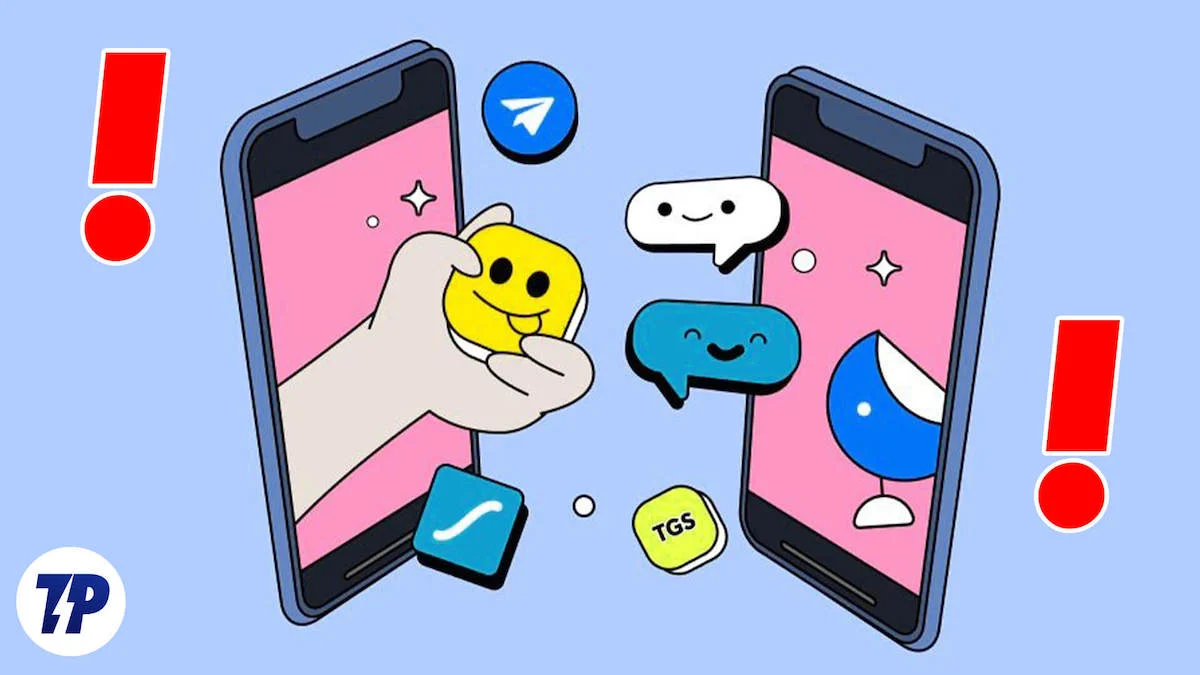
대부분의 경우 텔레그램에서는 스티커가 원활하게 로드되지만 간혹 의외로 스티커가 사라지거나 채팅창에 전혀 로드되지 않는 경우가 발생합니다. 이 문제에 직면한 사람이라면 걱정하지 마십시오. 저는 개인적으로 아래 나열된 간단한 방법을 사용하여 이 문제를 해결했습니다. 동일한 방법을 사용하여 Telegram 앱에서 스티커 로딩 문제를 해결할 수도 있습니다.
목차
Telegram 앱에 Telegram 스티커가 로드되지 않는 문제 수정
1. 스티커를 추가했는지 확인
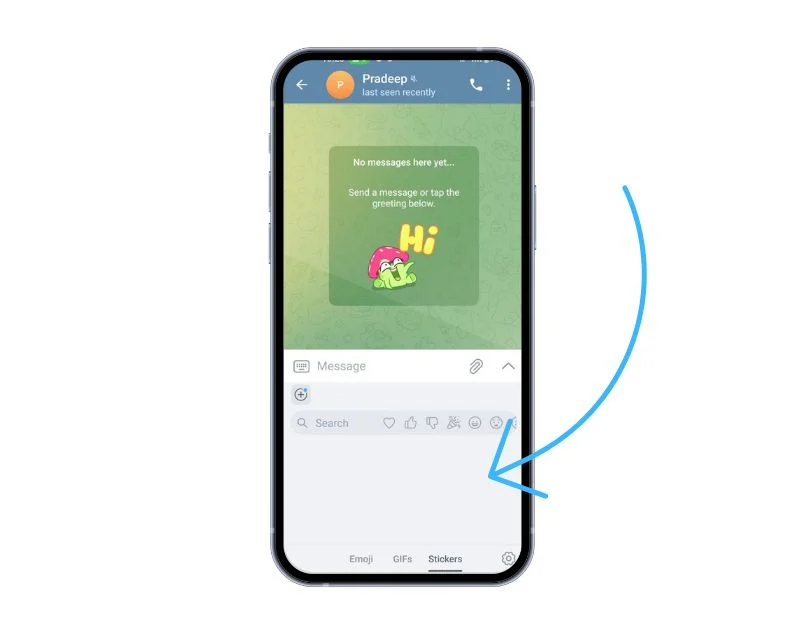
기본적으로 Telegram은 스티커 탭에서 액세스할 수 있는 애니메이션 스티커 세트를 로드합니다. 어떤 이유로 또는 실수로 스티커 팩을 삭제한 경우 스티커에 액세스하려고 하면 빈 페이지가 표시됩니다. 이것은 나에게 여러 번 일어났습니다. 이 문제를 해결하려면 Telegram 앱에 스티커 팩을 수동으로 추가할 수 있습니다. Telegram 앱에서 제공하는 타사 스티커 또는 기본 스티커 팩을 추가할 수 있습니다.
Telegram 앱에 스티커를 추가하는 방법
- 스마트폰에서 텔레그램 앱을 열고 화면 왼쪽 상단에 있는 점 3개 메뉴를 클릭합니다.
- 이제 설정을 클릭하고 채팅 설정을 누릅니다.
- 이제 아래로 스크롤하여 스티커 및 이모티콘 탭을 클릭하고 화면 상단의 인기 스티커를 클릭합니다.
- 이제 스티커 팩 오른쪽에 있는 추가 버튼을 클릭하여 텔레그램 앱에 스티커를 다운로드합니다.
로드된 모든 스티커는 내 스티커 세트 섹션과 채팅의 스티커 창에 표시됩니다. Telegram 앱에 타사 스티커 팩을 추가하려면 아래 단계를 따르세요. 외부 웹사이트나 앱을 사용하여 텔레그램 앱에 스티커를 추가할 수 있습니다.
- 스마트폰에서 브라우저를 열고 다음 URL을 방문하십시오: https://bestoftelegram.com/stickers/
- 이제 텔레그램 앱에 추가하고 싶은 스티커를 탭하고 " 텔레그램에 추가 " 버튼을 클릭하세요.
- 이제 Telegram 앱에서 스티커 추가 버튼을 다시 클릭하여 스티커를 로드합니다.
- 또는 친구가 보낸 스티커를 탭하면 목록에서 모든 스티커 목록을 볼 수 있습니다.
- 스티커 추가를 탭하여 목록에 스티커 팩을 추가하세요.
2. 장치에 충분한 저장 공간이 있는지 확인
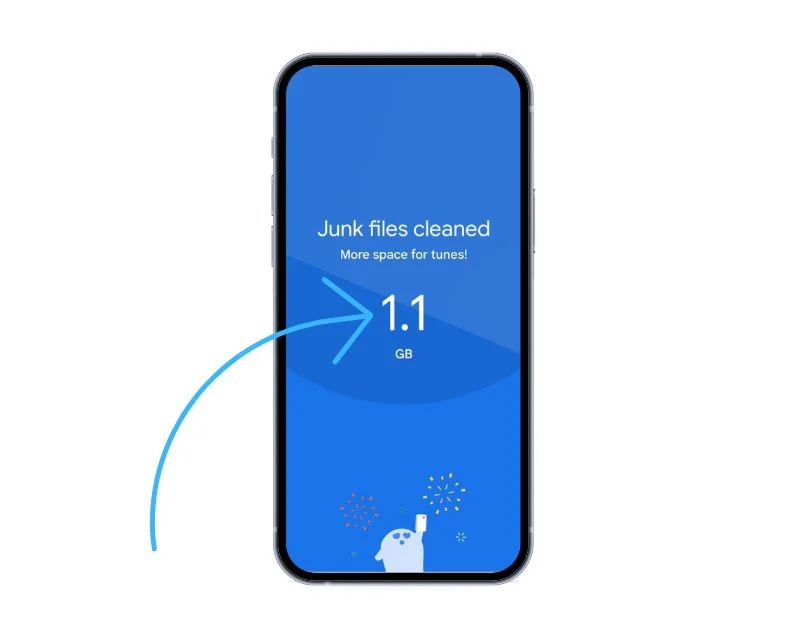
장치에 새 스티커 팩을 표시하고 Telegram 앱에 로드하기에 충분한 저장 공간이 있는지 확인하십시오. Google Files와 같은 타사 앱을 사용하여 기기 저장 공간을 확인하고 정크 파일을 정리하여 스마트폰의 추가 저장 공간을 확보할 수 있습니다.
- 스마트폰에 Google 파일 앱을 다운로드하여 설치합니다.
- 앱을 열고 하단 탐색에 있는 정리 탭으로 이동합니다.
- 이제 깨끗한 정크 파일, 대용량 파일, 사용하지 않는 앱 삭제 등과 같은 다양한 섹션이 표시됩니다.
- 선호도에 따라 아무 섹션으로 이동하여 스마트폰에서 원치 않는 파일을 정리하십시오.
- 현재 The Files by Google 앱은 현재 Android에서만 사용할 수 있습니다.
- iPhone용 Cleaner 및 Smart Cleaner 앱과 같은 대체 앱을 사용하여 iPhone에서 정크 파일을 정리할 수 있습니다.
3. 텔레그램 다운 여부 확인
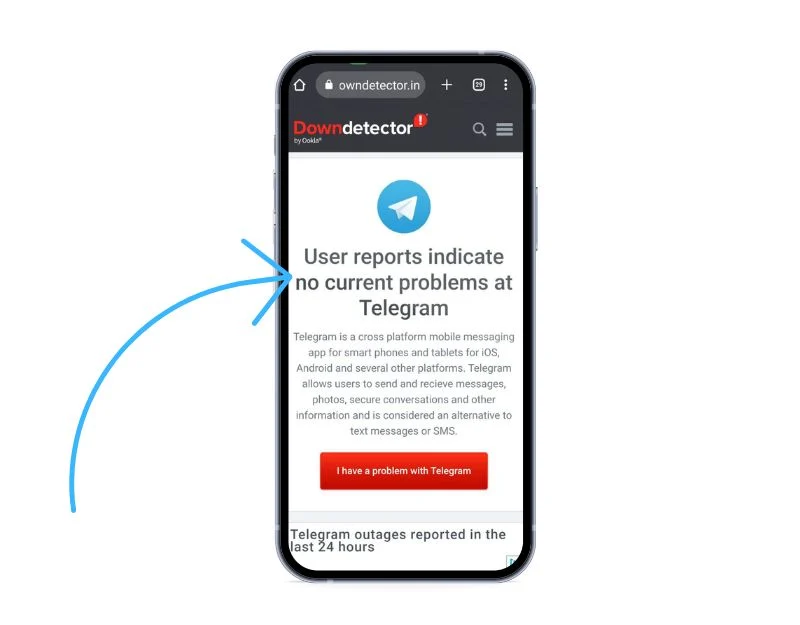
모든 애플리케이션이나 서비스에서 서버는 중요한 역할을 합니다. 그들은 네트워크의 핵심이며 커뮤니케이션에서 중요한 역할을 합니다. Telegram 앱은 스티커를 로드하고 다른 사용자에게 보내기 위해 Telegram 서버와 통신해야 합니다. Telegram 서버가 다운되면 장치에서 스티커 데이터를 검색할 수 없으므로 스티커를 로드할 수 없습니다.
Telegram 서버의 상태를 확인하는 데 사용할 수 있는 몇 가지 도구와 방법이 있습니다. 가장 일반적이고 효율적인 방법 중 하나는 downdetector와 같은 온라인 도구를 사용하는 것입니다. downdetector.com 웹사이트로 이동하여 텔레그램을 검색합니다. 서비스에 대해 보고된 중단 및 문제가 있는지 웹사이트에 표시되어야 합니다.
또는 Twitter의 공식 텔레그램 계정을 방문하여 업데이트를 확인할 수 있습니다. 또 다른 간단하고 효과적인 옵션은 Telegram을 사용하는 친구나 동료에게 연락하는 것입니다. 문제의 영향을 받는 경우 Telegram에 문제가 있을 수 있습니다.
서버 중단 시간에 관해서는 Telegram이 문제를 해결하고 다시 실행될 때까지 사용자가 할 수 있는 일이 많지 않습니다.
4. 인터넷 연결 확인
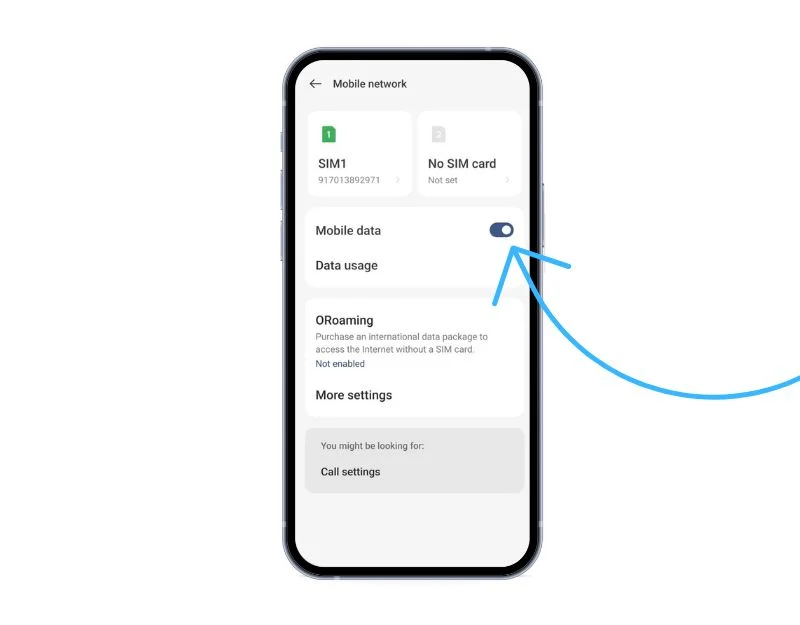
다른 메시징 앱과 마찬가지로 Telegram이 작동하려면 안정적인 인터넷 연결이 필요하며 텍스트와 비교하여 스티커를 로드하고 다운로드하려면 더 많은 인터넷이 필요합니다. speedtest.com과 같은 도구를 사용하여 스마트폰의 인터넷 속도를 확인할 수 있습니다. 네트워크 문제가 발생하면 스마트폰을 다시 시작하거나(아래 5단계의 단계 및 이점 참조) 네트워크 설정을 재설정할 수 있습니다.
- 웹 브라우저를 열고 Speedtest 웹 사이트 (www.speedtest.net)로 이동합니다.
- 페이지 중간에 있는 " 이동 " 버튼을 클릭합니다.
- 웹 사이트는 먼저 장치의 인터넷 속도를 테스트합니다.
- 테스트가 완료되면 결과가 표시됩니다.
5. 스마트폰을 다시 시작합니다.
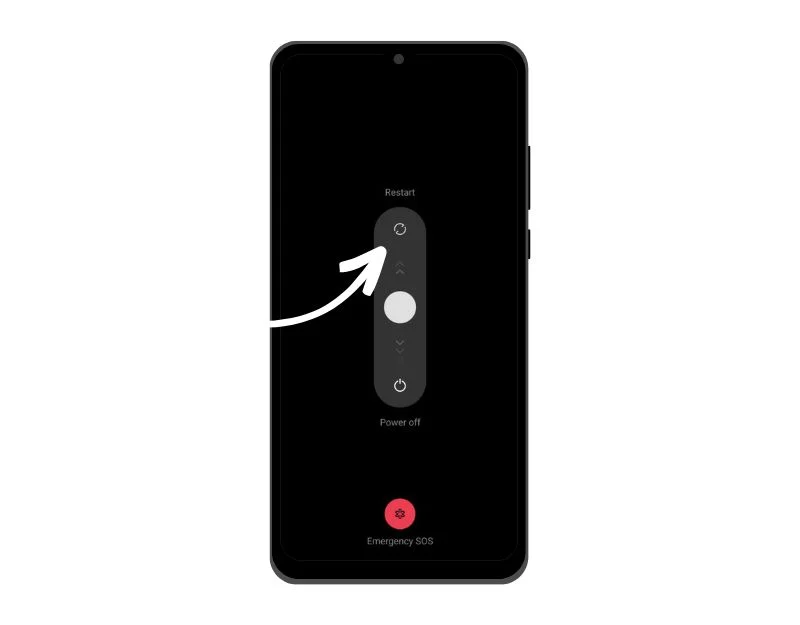
스마트폰을 다시 시작하면 Telegram 앱의 일시적인 결함이 수정됩니다. 장치를 다시 시작하면 텔레그램 앱에 스티커가 로드되지 않는 문제를 해결할 수 있습니다. 문제를 해결하는 것 외에도 다시 시작하면 임시 파일 제거, 저장 공간 확보, 장치 성능 향상 등과 같은 다른 이점을 얻을 수 있습니다.

고급 문제 해결 방법
6. 텔레그램 앱 강제 종료
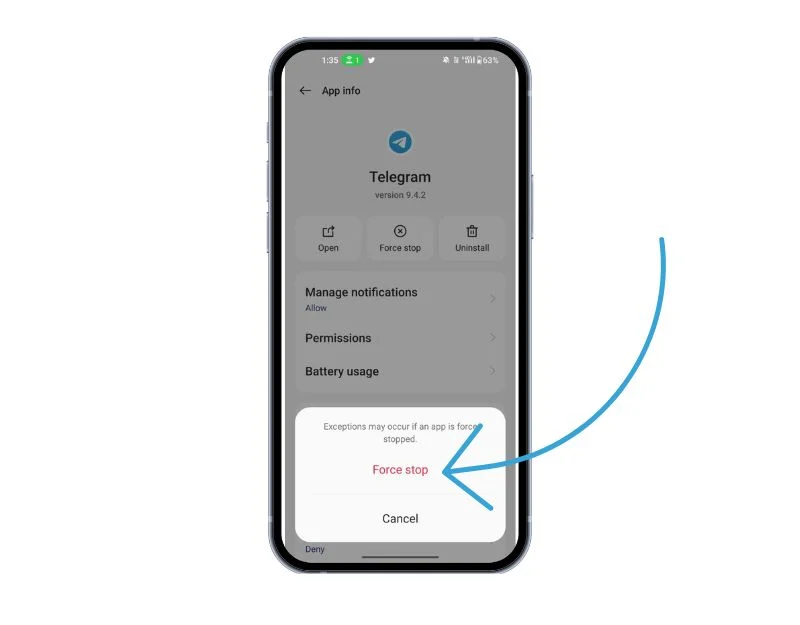
앱을 강제 종료하면 실행 중인 프로세스로 인해 발생하는 일시적인 문제를 해결하는 데 도움이 될 수 있습니다. 앱을 강제 종료하면 기본적으로 실행 중인 프로세스가 종료되고 임시 데이터가 지워져 다음에 앱을 시작할 때 다시 시작할 수 있습니다. Telegram의 경우 앱에서 로드되지 않은 스티커 문제를 해결하는 데 도움이 될 수 있습니다.
Android에서 앱을 강제 종료하려면 다음 단계를 따르세요.
- Android 기기에서 설정 앱을 엽니다.
- 아래로 스크롤하여 기기 및 Android 버전에 따라 앱 또는 앱 관리자 를 누릅니다.
- 텔레그램을 찾아 클릭합니다.
- 앱 정보 화면에 강제 종료라는 버튼이 표시됩니다. 이 버튼을 탭하세요.
- 앱을 강제 종료할 것인지 묻는 경고 메시지가 나타납니다. 확인 을 눌러 확인합니다.
- 이제 앱이 강제 종료되고 모든 백그라운드 프로세스, 서비스 및 알림이 중지됩니다.
- 또는 Telegram을 검색하고 길게 누른 다음 정보를 클릭하여 강제 종료 옵션을 볼 수 있습니다.
- Telegram을 강제 종료해도 앱과 관련된 데이터나 설정은 삭제되지 않으므로 강제 종료 후에도 평소와 같이 앱을 계속 사용할 수 있습니다.
- iPhone에서는 최근 탭으로 이동하여 위로 스 와이프하여 앱을 닫을 수 있습니다.
텔레그램 앱 캐시 지우기
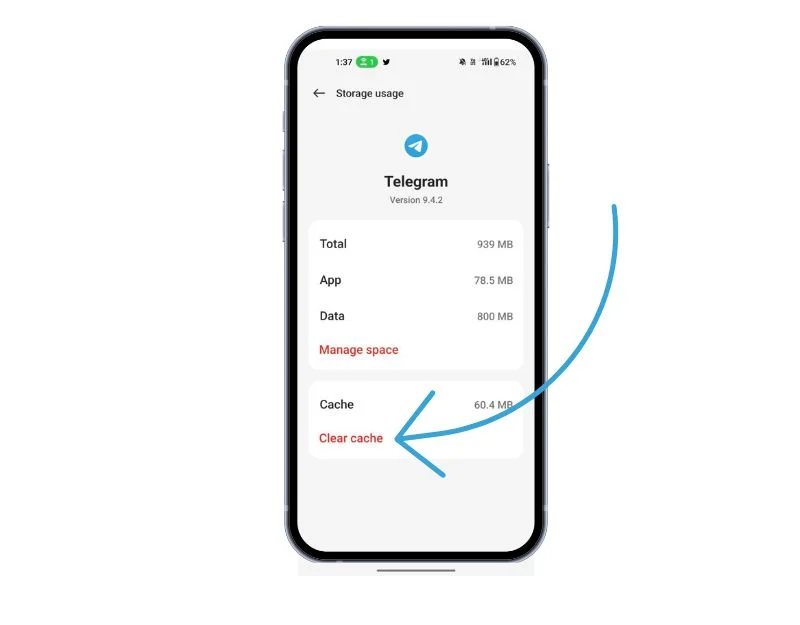
앱 캐시는 앱 로드 속도를 높이기 위해 앱이 자주 액세스해야 하는 이미지, 비디오 및 기타 데이터와 같은 데이터 및 파일을 포함하는 스마트폰의 임시 저장소입니다. Telegram은 이 캐시를 사용하여 더 빠르게 로드하고 더 원활하게 실행합니다. 장치에 시간이 지남에 따라 캐시 문제가 있는 경우 앱 작동이 중지될 수 있습니다. 이 문제를 해결하려면 캐시를 지우면 됩니다.
앱 캐시를 지워도 로그인 자격 증명, 저장된 설정 또는 앱 관련 문서와 같은 개인 데이터는 삭제되지 않습니다. 앱이 캐시에 저장한 임시 파일과 데이터만 제거합니다.
Android 기기에서 캐시를 지우려면 다음 단계를 따르세요.
- Android 기기에서 설정 앱을 엽니다.
- 기기 및 Android 버전에 따라 아래로 스크롤하여 '앱' 또는 '애플리케이션 관리자'를 탭합니다.
- 텔레그램을 찾아 클릭합니다.
- 앱의 정보 화면에 '스토리지' 옵션이 표시됩니다. 해당 옵션을 누릅니다.
- 이 화면에는 "캐시 지우기"라는 옵션이 표시됩니다. 이 옵션을 누릅니다.
- 캐시를 지울 것인지 묻는 확인 대화 상자가 나타납니다. " 확인 "을 눌러 확인합니다.
- 캐시를 지우려는 다른 모든 응용 프로그램에 대해 이 단계를 반복합니다.
- 또는 Telegram 애플리케이션을 찾아 길게 누르고 정보 및 메모리 설정을 클릭한 다음 캐시 지우기를 클릭할 수도 있습니다.
iOS에서 캐시를 지우는 방법
- iPhone에서 설정을 열고 일반 설정 으로 이동합니다.
- 이제 iPhone 저장소를 탭하십시오.
- 앱 목록에서 Telegram을 선택하고 클릭합니다.
- 이제 Offload App 옵션을 클릭하여 iPhone의 캐시를 제거하십시오.
Telegram 앱 제거 및 재설치
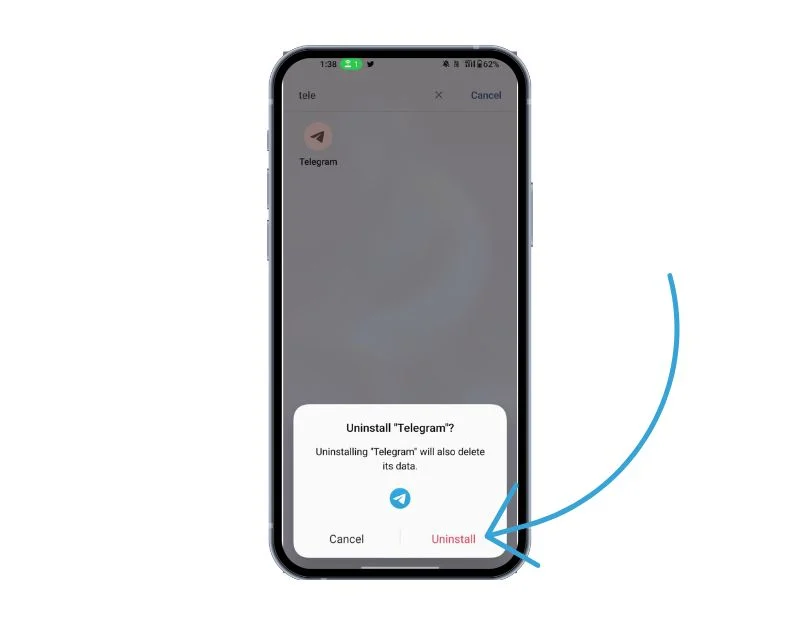
문제가 지속되면 Telegram을 제거하고 다시 설치해 보십시오. 이것은 또한 Telegram 문제를 해결하는 가장 인기 있고 일반적인 방법 중 하나입니다. Telegram을 제거하기 전에 채팅과 미디어를 백업했는지 확인하십시오. 제대로 수행하지 않으면 데이터가 손실될 수 있습니다. Telegram 데이터를 백업하려면 아래 단계를 따르십시오.
- 장치에서 텔레그램을 엽니다.
- 왼쪽 상단 모서리에 있는 세 개의 수평선을 탭하여 메뉴를 엽니다.
- " 설정 "으로 이동한 다음 " 채팅 설정 "으로 이동합니다.
- " 채팅 백업 "을 선택합니다.
- 여기에서 채팅을 수동 또는 자동으로 백업하도록 선택하고 백업에 포함할 데이터(예: 미디어 및 스티커)를 선택할 수 있습니다.
- 수동 백업을 선택한 경우 " 지금 백업 "을 누릅니다.
- 자동 백업을 선택한 경우 백업 빈도와 사용할 클라우드 스토리지 서비스를 선택합니다. Telegram은 Google 드라이브 및 iCloud를 지원합니다.
텔레그램 앱 업데이트
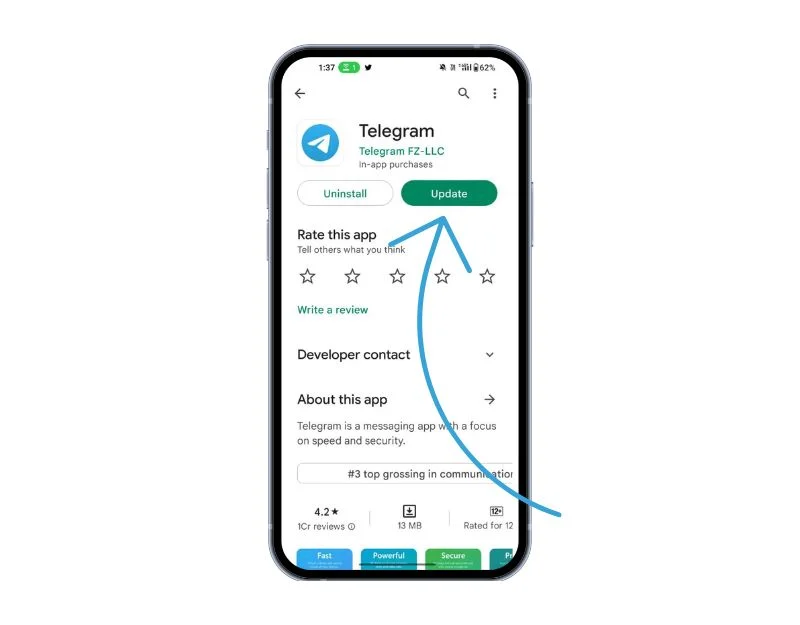
때때로 텔레그램의 특정 버전이 텔레그램 앱에 스티커가 로드되지 않는 이유일 수 있습니다. 이는 개발자의 실수이거나 앱의 특정 버전이 기기에 최적화되지 않았을 수 있습니다. Google Play Store 및 Apple App Store에서 Telegram을 업데이트하면 이 문제를 쉽게 해결할 수 있습니다.
스티커 컬렉션 되살리기
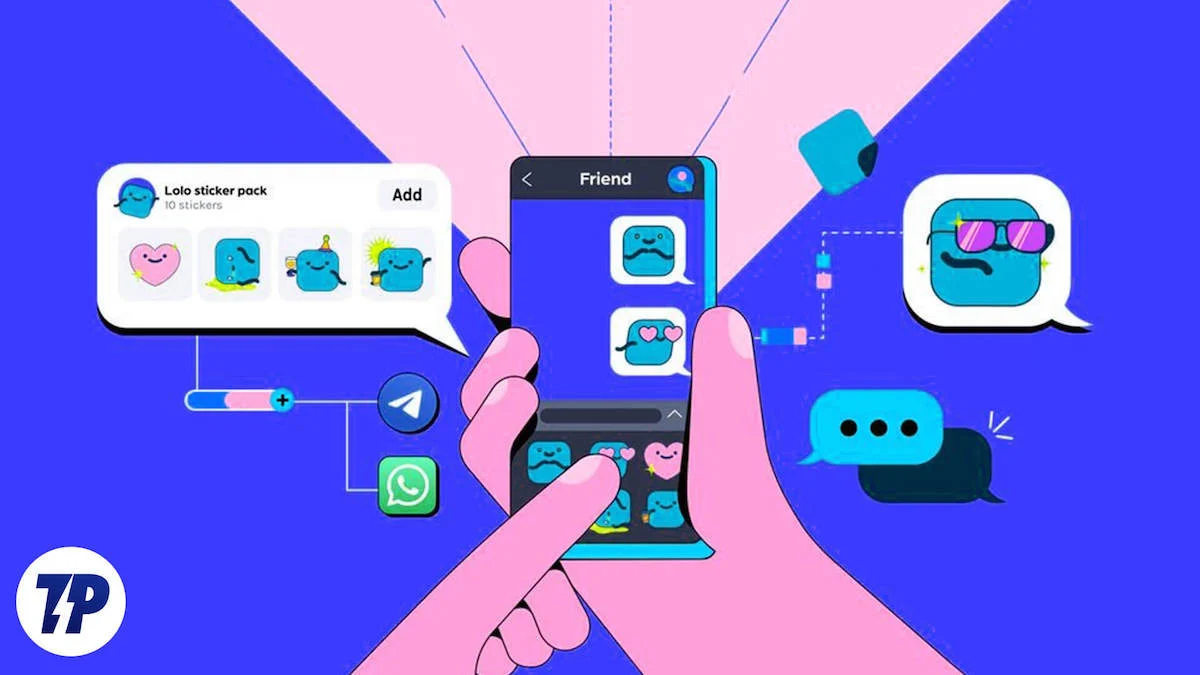
따라서 이들은 Android 및 iPhone에서 문제를 로드하지 않는 Telegram 스티커를 수정하는 간단하고 쉬운 솔루션입니다. Telegram은 전 세계 수백만 명의 사람들이 사용하는 두 번째로 큰 메시징 앱입니다. 스티커는 Telegram 앱의 가장 중요하고 강조된 기능 중 하나입니다.
전보 스티커가 로드되지 않는 문제 해결에 대한 FAQ
VPN 또는 프록시 연결을 사용하면 Telegram의 스티커 로딩에 영향을 미칩니까?
예, 텔레그램에 스티커를 로드할 때 VPN 또는 프록시 연결로 인해 문제가 발생할 수 있습니다. VPN 또는 프록시 연결을 일시적으로 비활성화하고 스티커가 제대로 로드되는지 확인하는 것이 좋습니다.
텔레그램 스티커를 사용하려면 인터넷에 연결해야 하나요?
예, Telegram 스티커를 다운로드하고 사용하려면 인터넷 연결이 필요합니다. 스티커는 일반적으로 Telegram 서버에서 로드되므로 활성 인터넷 연결이 없으면 새 스티커를 로드하거나 기존 스티커를 보는 데 문제가 발생할 수 있습니다.
텔레그램 스티커가 로드되면 오프라인에서 사용할 수 있나요?
네, Telegram 스티커가 장치에 로드되면 인터넷 연결 없이 오프라인에서 사용할 수 있습니다. 그러나 새 스티커를 다운로드하거나 추가 스티커 팩에 액세스하려면 활성 인터넷 연결이 필요합니다.
텔레그램 스티커를 여러 기기에서 사용할 수 있나요?
예, 동일한 텔레그램 계정으로 로그인하면 텔레그램 스티커가 기기 간에 동기화됩니다. 한 기기에서 스티커를 추가하거나 삭제하면 변경 사항이 다른 기기에도 반영됩니다.
특정 채팅이나 그룹에서 일부 스티커가 보이지 않는 이유는 무엇인가요?
채팅 또는 그룹의 스티커 사용 가능 여부는 사용 중인 스티커 팩과 그룹 또는 채팅 관리자가 설정한 권한에 따라 다릅니다. 일부 스티커 팩은 특정 채팅 또는 그룹에서 활성화되지 않거나 관리자가 스티커 사용을 제한했을 수 있습니다.
나만의 텔레그램 스티커를 만들 수 있나요?
예, 자신만의 텔레그램 스티커를 만들 수 있습니다. Telegram은 자신만의 스티커 팩을 만들고 게시할 수 있는 Sticker Bot이라는 플랫폼을 제공합니다. 타사 스티커 제작 도구를 사용하여 스티커를 디자인하고 텔레그램으로 가져올 수도 있습니다.
텔레그램에서 스티커 팩을 제거할 수 있나요?
예, Telegram에서 스티커 팩을 제거할 수 있습니다. 방법은 다음과 같습니다.
- Telegram에서 채팅을 엽니다.
- 이모티콘 아이콘을 탭하여 스티커에 액세스합니다.
- 스티커 패널 하단에서 "스티커" 탭을 누릅니다.
- 스티커 팩을 길게 누릅니다.
- 표시되는 "제거" 옵션을 선택합니다.
- 스티커 팩 제거를 확인합니다.
Telegram용 애니메이션 스티커를 만들 수 있나요?
예, Telegram용 애니메이션 스티커를 만들 수 있습니다. Telegram은 공식 웹 사이트에서 애니메이션 스티커를 만들기 위한 지침 및 사양을 제공합니다. 타사 소프트웨어 또는 온라인 도구를 사용하여 필요한 형식(APNG)으로 애니메이션 스티커를 만들 수 있습니다. 만든 후에는 Telegram에 애니메이션 스티커 팩으로 게시할 수 있습니다.
추가 자료
- 최고의 WhatsApp 스티커 – 재미, 밈, 애니메이션 등
- Android용 최고의 스티커 앱 5개
- WhatsApp에 나만의 맞춤형 스티커를 추가하는 방법
